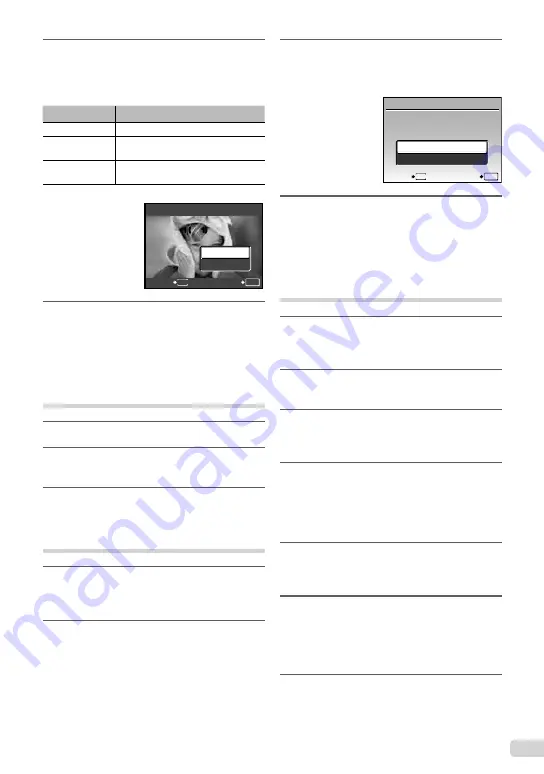
47
FR
5
Utilisez
kl
pour sélectionner
l’option d’écran [
X
] (impression de
la date), puis appuyez sur la touche
E
.
Sous-menu 2
Application
AUCUN
Imprime uniquement la photo.
DATE
Imprime la photo avec la date de
prise de vue.
HEURE
Imprime la photo avec l’heure de
prise de vue.
OK
CONF
RETOUR
MENU
DEMANDE D'IMPRESSION
ENREG
ANNULER
1 ( 1)
1 ( 1)
6
Utilisez
kl
pour sélectionner
[ENREG], puis appuyez sur la
touche
E
.
Réserver une impression pour
chacune des photos de la carte
[
U
]
1
Suivez les étapes 1 et 2 de [
<
] (p. 46).
2
Utilisez
kl
pour sélectionner
[
U
], puis appuyez sur la touche
E
.
3
Suivez les étapes 5 et 6 de [
<
].
Réinitialiser toutes les données
de réservation d’impression
1
Réglez la molette mode sur
q
, puis
appuyez sur la touche
m
pour
af
fi
cher le menu supérieur.
2
Utilisez
klmn
pour sélectionner
[
L
IMPRESSION], puis appuyez sur la
touche
E
.
3
Utilisez les touches
kl
pour
sélectionner [
<
] ou [
U
], puis
appuyez sur la touche
E
.
OK
CONF
RETOUR
MENU
DEMANDE D'IMPRESSION
IMPRESSION DEMANDEE
REINITIAL
CONSERVER
4
Utilisez
kl
pour sélectionner
[REINITIAL], puis appuyez sur la
touche
E
.
Réinitialiser les données de
réservation d’impression pour
des photos sélectionnées
1
Suivez les étapes 1 et 2 de
“Réinitialiser toutes les données de
réservation d’impression” (p. 47).
2
Utilisez
kl
pour sélectionner
[
<
], puis appuyez sur la touche
E
.
3
Utilisez
kl
pour sélectionner
[CONSERVER], puis appuyez sur la
touche
E
.
4
Utilisez
mn
pour sélectionner la
photo dont vous désirez annuler la
réservation d’impression. Utilisez
kl
pour régler la quantité
d’impression sur “0”.
5
Si nécessaire, répétez l’étape 4, puis
appuyez sur la touche
E
une fois
terminé.
6
Utilisez
kl
pour sélectionner
l’option d’écran [
X
] (impression de la
date), puis appuyez sur la touche
E
.
Les réglages sont appliqués aux photos restantes
avec données de réservation d’impression.
7
Utilisez
kl
pour sélectionner
[ENREG], puis appuyez sur la
touche
E
.
●
Содержание 7010 - Stylus Digital Camera
Страница 72: ...VN438801...















































